Topul software-urilor și instrumentelor online de înregistrare a apelurilor Skype în 2025
Înregistrarea apelurilor Skype poate fi crucială pentru podcasturi, întâlniri, interviuri și chiar pentru păstrarea conversațiilor speciale. Sunetul și videoclipurile clare pot fi capturate cu un înregistrator de apeluri Skype de încredere, indiferent dacă utilizați un Mac, Windows sau un browser web. Cu numeroase instrumente disponibile, cel mai potrivit pentru dvs. va depinde de nevoile dvs. specifice, inclusiv caracteristici, preț accesibil, calitatea înregistrării și ușurința în utilizare.
În conformitate cu acest lucru, acest articol va explica cum să alegeți cel mai bun înregistrator de apeluri SkypeVom analiza cele mai bune soluții pentru Mac și Windows, vom evidenția opțiunile disponibile doar pe Windows și vom oferi instrumente online ușor de utilizat pentru înregistrare rapidă, fără instalare.
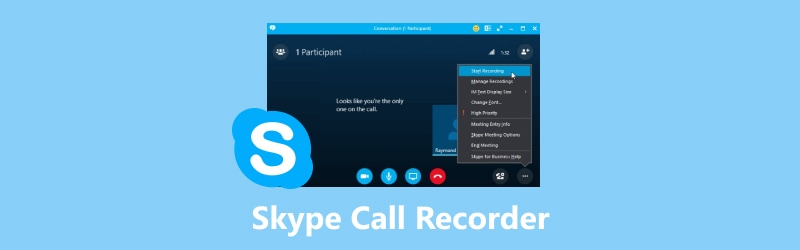
CONȚINUTUL PAGINII
- Partea 1. Cum să alegi cel mai bun înregistrator de apeluri Skype
- Partea 2. Cele mai bune 5 programe de înregistrare a apelurilor Skype pentru Windows și Mac
- Partea 3. 3 Cele mai bune înregistratoare de apeluri Skype doar pentru Windows
- Partea 4. 2 Înregistratoare de apeluri Skype online
- Partea 5. Înregistrator de ecran FlashBack
- Partea 6. Captură video de debut
- Partea 7. OBS Studio
Partea 1. Cum să alegi cel mai bun înregistrator de apeluri Skype
Alegerea celui mai bun înregistrator de apeluri Skype garantează înregistrări fluide, fără probleme și de înaltă calitate. Atât în scopuri personale, cât și comerciale, puteți înregistra cu ușurință apeluri concentrându-vă pe funcțiile cheie, inclusiv înregistrarea video, tastele rapide, ușurința în utilizare, instrumentele de editare și performanța fără latențe.
Înregistrați apelul video
Un înregistrator excelent de apeluri Skype ar trebui să înregistreze audio și video de înaltă calitate. Pentru a garanta că întâlnirile, interviurile și discuțiile private sunt capturate într-un format clar pentru a fi redate sau partajate ulterior, fără a pierde informații cruciale, căutați opțiuni care oferă înregistrare HD.
Tastă rapidă
Cu ajutorul tastelor rapide, puteți începe, întrerupe sau încheia rapid înregistrarea fără a fi nevoie să navigați prin meniuri. Această funcție garantează că nu veți pierde niciodată momentele cruciale, menținând în același timp atenția asupra discuției curente, economisind timp și reducând distragerile apelantului.
Utilizabilitate
Chiar și începătorii pot înregistra cu ușurință cu ajutorul interfețelor ușor de utilizat ale produselor de top, care necesită puțină configurare. Evitați software-ul prea complicat și încetinitor; simplitatea garantează că puteți înregistra apeluri rapid, fără a vă face griji cu privire la configurări complicate sau curbe de învățare suplimentare.
Editarea
Înainte de partajare, puteți edita înregistrările prin decuparea, tăierea sau îmbunătățirea lor folosind instrumentele încorporate. Acest lucru economisește timp și efort prin eliminarea porțiunilor inutile și finisarea videoclipurilor pentru uz profesional, fără a fi nevoie de utilizarea unor instrumente separate de editare video.
Fără lag
Un înregistrator bun ar trebui să funcționeze fără a interfera cu calitatea apelului. Selectați un software care utilizează mai puține resurse pentru a preveni sacadarea, întârzierile audio sau blocarea imaginii video și asigurați-vă că înregistrarea este clară și sincronizată cu conversația în direct.
Partea 2. Cele mai bune 5 programe de înregistrare a apelurilor Skype pentru Windows și Mac
Instrument de înregistrare încorporat în Skype
Cu funcția de înregistrare integrată a Skype, utilizatorii pot înregistra apeluri fără a fi nevoie de software suplimentar. Capturează audio și video, stocând înregistrările în cloud pentru acces convenabil. Nu necesită configurare complicată și este ușor de utilizat pentru nevoi urgente de înregistrare.
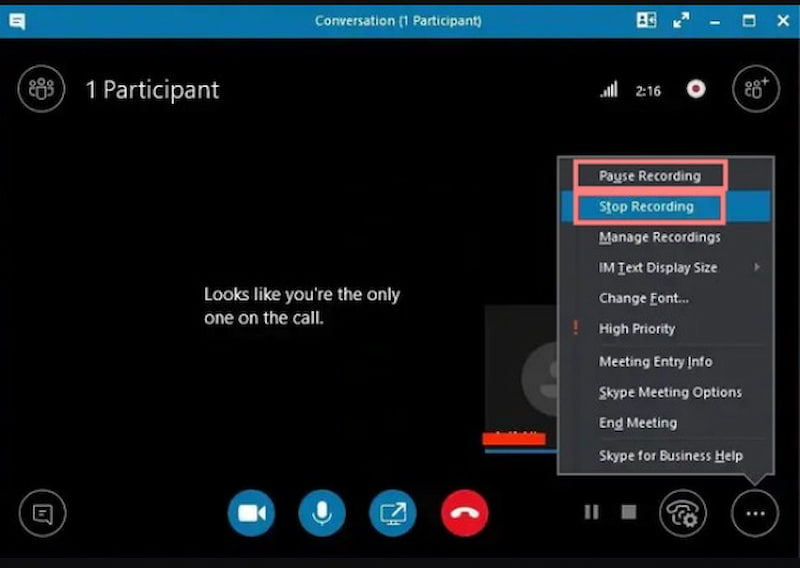
Pro
• Simplu de utilizat.
• Fără alte programe software.
• stocare bazată pe cloud.
Contra
• Editare minimă.
• Disponibil timp de 30 de zile.
• Fără setări avansate.
Instrument de înregistrare încorporat în Skype
Un instrument flexibil și ușor de utilizat, Vidmore Screen Recorder Simplifică înregistrarea apelurilor Skype în format audio și video de înaltă definiție. Dispune de comenzi rapide prin taste, performanță fără întârziere și locații de înregistrare personalizabile, potrivite atât pentru începători, cât și pentru experți. Fără a fi nevoie de software suplimentar, puteți edita și tăia înregistrările folosind funcțiile sale încorporate înainte de a le salva sau partaja.
Mai mult, Vidmore este ideal pentru întâlniri, podcasturi, interviuri și discuții private, deoarece acceptă o gamă largă de tipuri de ieșire. Vidmore este una dintre cele mai bune alegeri pentru un înregistrator de apeluri Skype, producând înregistrări fluide și de înaltă calitate datorită interfeței sale ușor de utilizat și performanței fiabile.
Caracteristici cheie
• Înregistrare HD atât audio, cât și video.
• spațiu specializat de înregistrare.
• comenzi cu taste rapide.
• diverse formate de ieșire.
• înregistrarea la timp.
• performanță fără lag.
Pro
• Simplu de utilizat.
• rezultate excelente.
• Utilitar multifuncțional.
• acceptă o varietate de formate.
• funcționare fără probleme.
• funcționează cu mai mult decât simplu Skype.
Contra
• Software care costă bani.
• Perioada de probă gratuită este limitată.
• Instalarea este necesară.
Înregistrați apelurile Skype folosind Vidmore
Dacă utilizați Skype pe computer sau laptop în scopuri profesionale, înregistrarea unui apel este ușor. Acest lucru este posibil cu Vidmore Screen Recorder. În această parte, veți vedea cât de ușor este să faceți acest lucru posibil.
Pasul 1Pe computer, utilizați Skype pentru a efectua apelul sau a participa la întâlnire. Apoi, deschideți instrumentul Vidmore Screen Recorder. Din interfața principală, faceți clic pe dimensiunea de referință a înregistrării. În acest caz, setați-o ca Ecran complet.
Pasul 2Întrucât înregistrăm un apel, este important acum să activăm Sunet de sistem și Microfon pentru a vă asigura că veți prinde conversația. Pasul următor, apăsați butonul Record și lăsați conversația să se desfășoare rapid într-un apel.
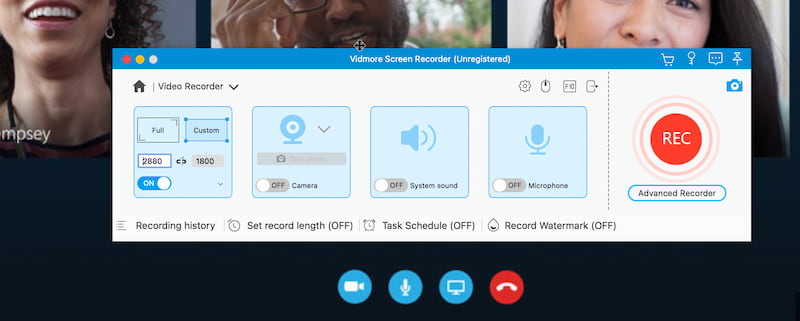
Pasul 3După ce totul este gata, puteți face clic pe Stop și salvați rezultatul în folderul preferat. De fapt, puteți avea o opțiune prin care puteți tăia sau diviza înregistrările pentru a elimina anumite părți inutile.
Vedeți, Vidmore Screen Recorder are un proces ușor de înregistrare a oricăror apeluri online pe care le aveți pe Skype. Putem vedea că este foarte ușor de făcut și eficient. De aceea, îl puteți folosi acum și puteți vedea cele mai bune capacități ale sale.
OBS Studio
OBS Studio este un program gratuit, open-source, pentru înregistrarea apelurilor și a ecranelor pe Skype și alte platforme. Oferă capabilități de streaming, schimbări de scenă și captură video de înaltă calitate. Este perfect pentru clienții care necesită funcționalitate la nivel profesional și versatilitate atât pe Mac, cât și pe Windows, datorită capacităților sale puternice de personalizare.
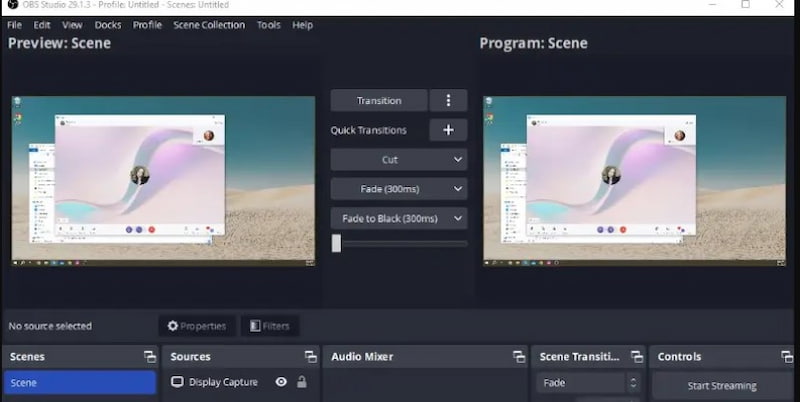
Pro
• Instrumentele sunt gratuite.
• Personalizare semnificativă.
• Multi-platformă.
Contra
• Curbă de învățare abruptă.
• Fișiere de dimensiuni mari generate.
• Fără editor integrat.
Movavi Screen Recorder
Un instrument ușor de utilizat pentru înregistrarea apelurilor Skype de înaltă definiție este Movavi Screen Recorder. Sunt acceptate mai multe formate de ieșire, programare și instrumente de editare integrate. Ideal pentru consumatorii care caută o combinație de funcții sofisticate și ușurință în utilizare pentru apeluri personale și profesionale.
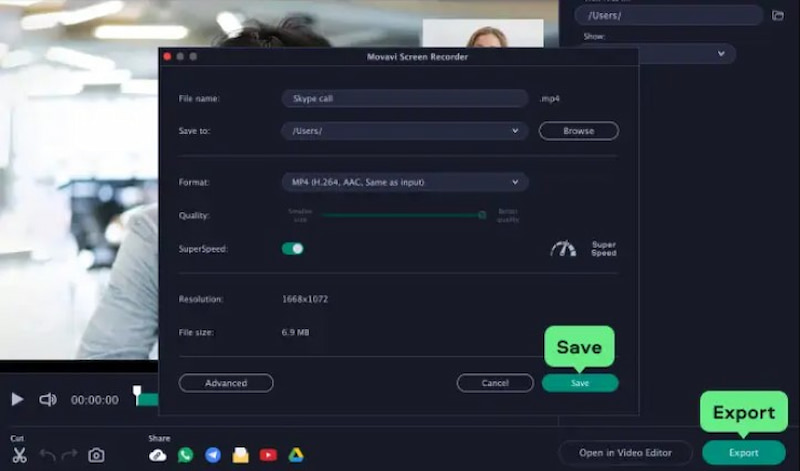
Pro
• Editor integrat.
• Înregistrare de înaltă definiție.
• Multe forme.
Contra
• Abonamente costisitoare.
• Filigran în perioada de probă.
• Utilizarea restricționată a controalelor sofisticate.
Wondershare Democreator
Wondershare DemoCreator înregistrează apelurile Skype și oferă funcții de editare, opțiuni de adnotare și o zonă de înregistrare configurabilă. Este adaptabil atât pentru utilizare informală, cât și profesională, deoarece este conceput pentru prezentări, lecții și comunicare corporativă. Comenzi ușor de utilizat sunt disponibile atât pentru Mac, cât și pentru Windows.
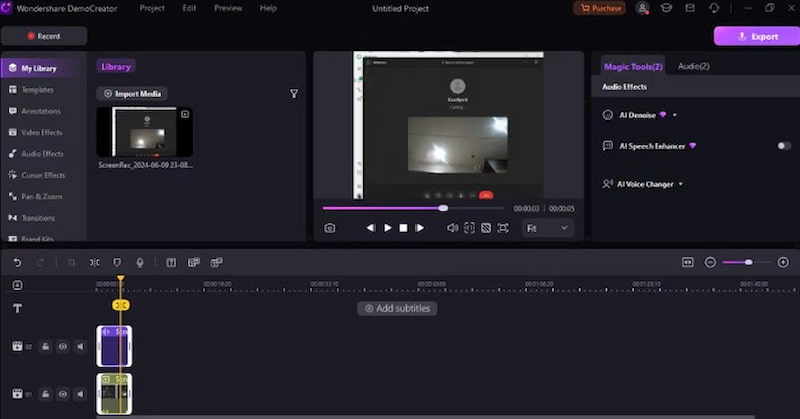
Pro
• Editor cu multe funcții.
• Spațiu specializat de înregistrare.
• Sunt disponibile adnotări.
Contra
• Ediție premium, care este scumpă și contra cost.
• Consumă multă resurse.
• Filigran de probă.
Partea 3. 3 Cele mai bune înregistratoare de apeluri Skype doar pentru Windows
Talkhelper
TalkHelper este un înregistrator Skype specializat pentru Windows care înregistrează apeluri audio și video de înaltă calitate. Permite înregistrarea automată sau manuală, acceptă o serie de codecuri și organizează istoricul apelurilor pentru acces convenabil. Excelent atât pentru uz personal, cât și pentru cel profesional.
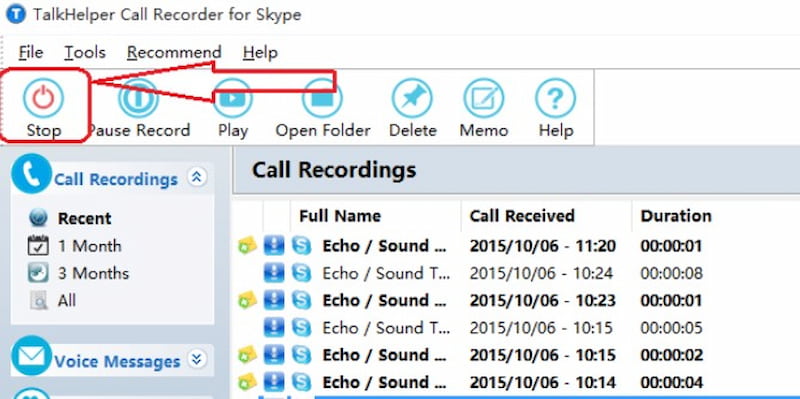
Pro
• Rezultate superioare.
• Multe forme.
• Moduri automate și manuale.
Contra
• Funcții complete contra cost.
• Numai pentru Windows.
• interfață utilizator simplă.
Înregistrator Skype Evaer
Evaer vă permite să înregistrați apeluri audio și video Skype direct de pe computer. Permite înregistrări doar audio, imagine în imagine sau alăturate. Este simplu de configurat și ideal pentru întâlniri, interviuri și videoconferințe fără setări complexe.
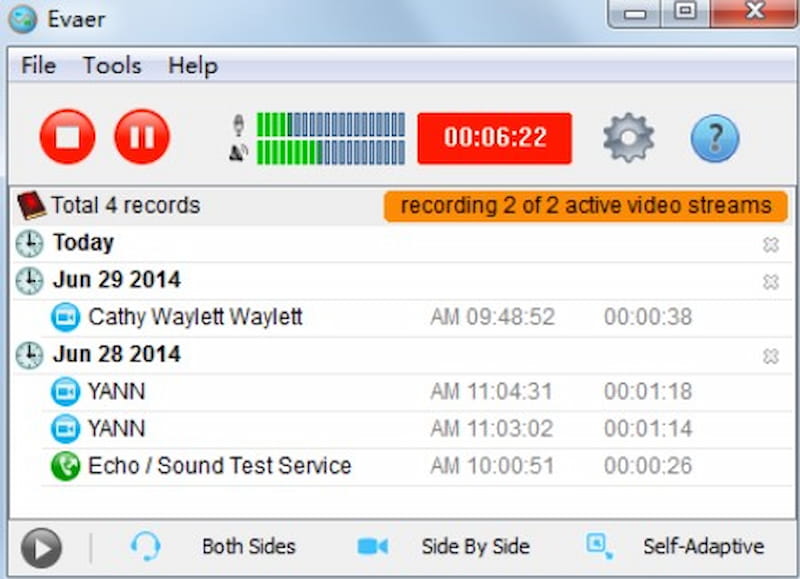
Pro
• Mai multe machete.
• Ușor de configurat.
• Calitate excelentă.
Contra
• Compatibil doar cu Windows
• Editare minimă.
Înregistrator de apeluri Amolto
Aplicația Amolto Call Recorder oferă înregistrare audio de înaltă calitate a apelurilor Skype pentru o perioadă nedeterminată de timp. Salvează fișiere cu istoricul apelurilor căutabil și se lansează imediat ce începe un apel. Ideal pentru consumatorii care prioritizează confortul și calitatea audio.
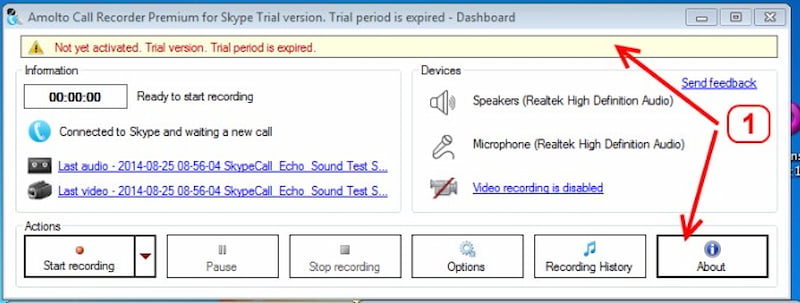
Pro
• Funcție de durată nelimitată
• Pornire automată.
• Istoric cu posibilitate de căutare.
Contra
• Orientat spre audio.
• Plătit pentru toate funcțiile.
Partea 4. 2 Înregistratoare de apeluri Skype online
Loom Screen Recorder
Cu ajutorul aplicației web Loom, puteți înregistra apeluri Skype, precum și ecranul și camera web. Oferă stocare online, editare ușoară și partajare instantanee prin linkuri. Perfectă pentru lucrul la distanță și colaborarea rapidă, fără a fi nevoie să instalați software complex.
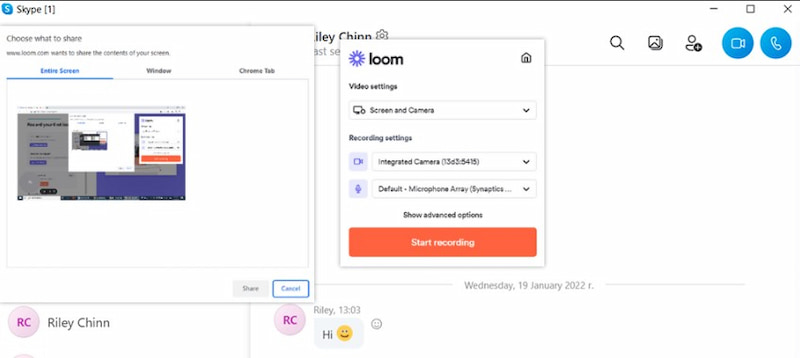
Pro
• Stocare bazată pe cloud.
• Partajare simplă
• Instrument ușor.
Contra
• Timp limitat disponibil pentru înregistrare.
• Accesul la internet este necesar.
• Nu are funcții de editare.
Videocandy
VideoCandy este un instrument online pentru înregistrarea și editarea apelurilor Skype direct din browserul web. Instrumentele simple de decupare permit modificări rapide și permit introducerea de date de pe ecran, cameră web și microfon. Ideal pentru utilizatorii ocazionali care doresc înregistrări rapide care nu necesită instalare.
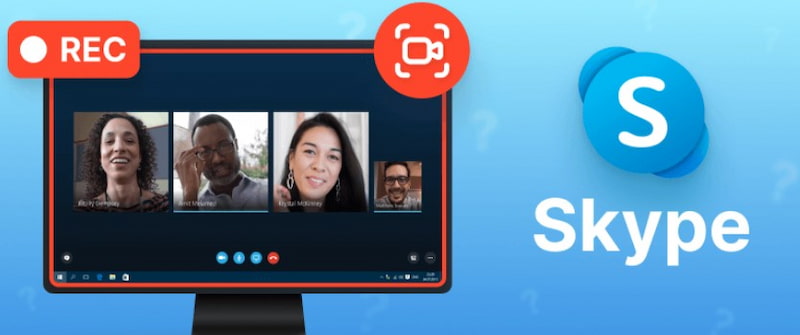
Pro
• Nu este necesar niciun proces de instalare.
• Funcții simple de tundere
• Instrumente fără opțiuni.
Contra
• Dependent de internet.
• Funcții restricționate.
• Potențială scădere a calității.
Concluzie
Indiferent dacă doriți confort online, comenzi simple sau editare puternică, cheia pentru a găsi cele mai bune opțiuni Înregistrator de apeluri Skype este de a potrivi funcțiile cu nevoile dvs. Există câte ceva pentru fiecare, inclusiv alternative bazate pe web și doar pentru Windows, precum și utilitare multiplatformă. Dacă sunteți în căutarea unei opțiuni de încredere, de înaltă calitate și ușor de utilizat, Vidmore Screen Recorder se remarcă ca o soluție all-in-one care asigură înregistrări fluide și clare atât pentru uz personal, cât și pentru cel profesional.



